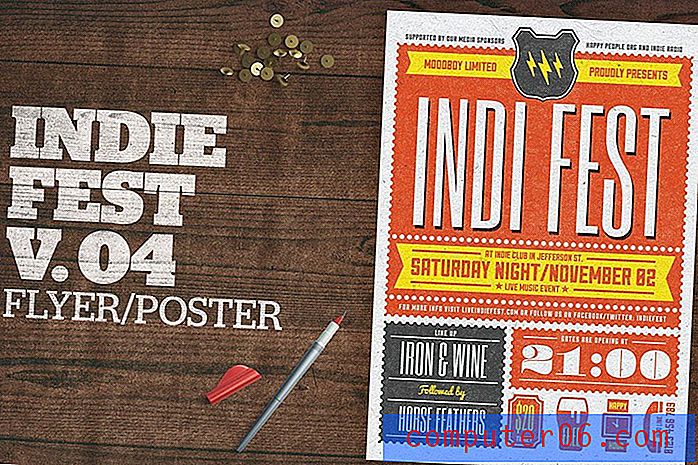Cómo ordenar los correos electrónicos por fecha en Outlook 2013
Filtrar y ordenar los correos electrónicos en su bandeja de entrada se vuelve realmente importante a medida que crece la cantidad de mensajes en esa bandeja de entrada. Cuantos más correos electrónicos tenga, más difícil será encontrar uno específico que acaba de recibir.
Si sus correos electrónicos de Outlook están ordenados por nombre o asunto, entonces localizar correos electrónicos nuevos puede ser realmente difícil. Afortunadamente, Outlook le brinda la posibilidad de cambiar su clasificación de correo electrónico a una serie de opciones diferentes, incluida la fecha. Nuestra guía a continuación le mostrará cómo ordenar los correos electrónicos por fecha en Outlook 2013 para que sus correos electrónicos más recientes estén en la parte superior de la bandeja de entrada.
Cómo cambiar a la ordenación por fecha en Outlook
Los pasos de este artículo se realizaron en Outlook 2013, pero también funcionarán en la mayoría de las otras versiones de Outlook. Nos centraremos específicamente en ordenar los correos electrónicos de la bandeja de entrada por fecha, con los mensajes más recientes en la parte superior.
Tenga en cuenta que después de realizar este ordenamiento, su bandeja de entrada irá automáticamente a cualquier correo electrónico seleccionado cuando realizó el ordenamiento. Por lo tanto, si estaba buscando un correo electrónico anterior, deberá volver a la parte superior de la lista para ver los más nuevos.
Una vez que se sienta cómodo con la clasificación, descubra cómo personalizar su firma de Outlook para que pueda proporcionar fácilmente información de contacto a todas las personas que envía por correo electrónico.
Paso 1: Abra Outlook 2013.
Paso 2: busque la clasificación actual en la parte superior de la bandeja de entrada, debajo de la barra de búsqueda.

Paso 3: haga clic en el menú desplegable, luego elija la opción Fecha .
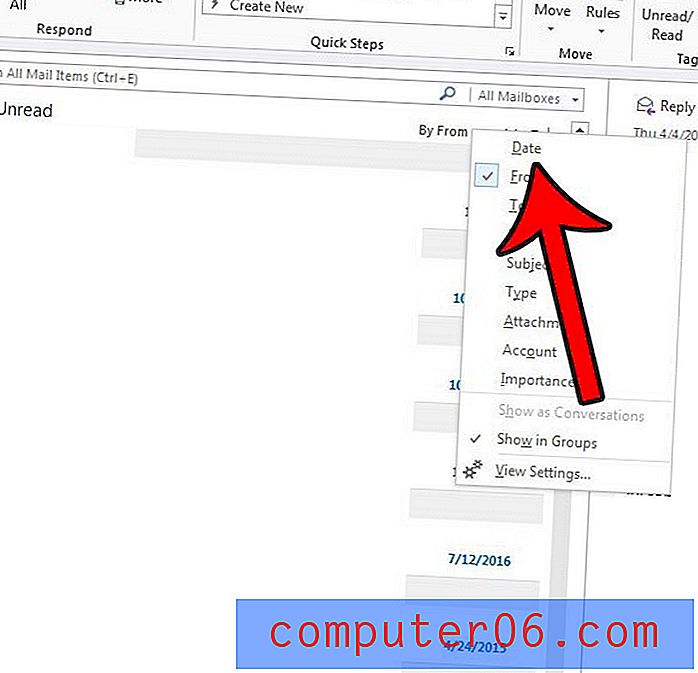
Si dice Más antiguo junto a la opción Por fecha, deberá hacer clic en ese botón para colocar sus correos electrónicos más recientes en la parte superior de la bandeja de entrada. Su configuración debe parecerse a la indicada en la imagen a continuación.
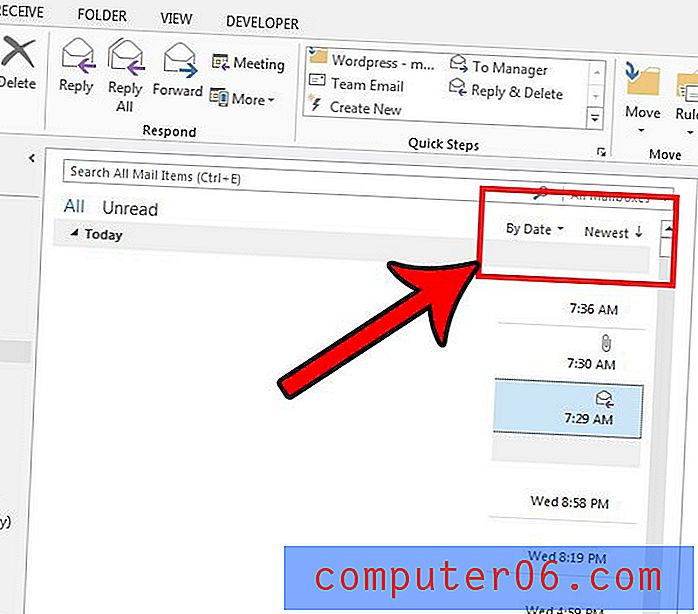
¿Outlook no busca mensajes nuevos con la frecuencia suficiente? Descubra cómo cambiar la frecuencia de envío y recepción en Outlook 2013 para que Outlook revise su servidor de correos electrónicos con mayor frecuencia.